-
Wie migriert man eine VM von Hyper-V zu XenServer?
-
Der einfachste Weg, von Hyper-V zu XenServer zu migrieren
-
FAQs zu Hyper-v nach XenServer
-
Schlussfolgerung
Hyper-V und XenServer sind beide Hypervisoren, die zur Verwaltung von virtuellen Maschinen auf einem Hostsystem verwendet werden. Sie ermöglichen die Erstellung mehrerer VMs, die jeweils ihr eigenes Betriebssystem ausführen, auf einer einzelnen physischen Maschine. Hyper-V ist Microsofts Virtualisierungsplattform und ist eng in Windows Server-Systeme integriert. Im Gegensatz dazu basiert XenServer auf dem Xen-Open-Source-Virtual-Machine-Monitor und ist eine kommerzielle Virtualisierungsplattform, die eine Reihe von Managementfunktionen bietet, insbesondere bei der Konfiguration von Netzwerk und Speicher. Während beide leistungsstarke Funktionen bieten, können unterschiedliche Architekturen und Managementtools Unternehmen dazu veranlassen, von Hyper-V zu XenServer überzugehen.
In einem früheren Blogbeitrag haben wir untersucht wie man einen VM von XenServer auf Hyper-V migriert, was das Exportieren der VM, das Konvertieren des VM-Datenträgerformats und das Anhängen des Datenträgers an eine neue VM umfasst. Tatsächlich werden bei der Migration einer VM von Hyper-V auf XenServer ähnliche Schritte ebenfalls benötigt.
Wie migriert man eine VM von Hyper-V zu XenServer?
Der eigentliche Migrationsprozess würde das Konvertieren virtueller Festplatten in ein mit XenServer kompatibles Format (wie VHD in VDI), das Anpassen von Netzwerkkonfigurationen und gegebenenfalls das Neukonfigurieren der VM-Einstellungen umfassen, um den Fähigkeiten und Anforderungen des XenServer-Umfelds gerecht zu werden.
1. Exportieren Sie die Hyper-V-Virt Maschine im vhdx-Format.
2. Öffne PowerShell und führe den folgenden Befehl aus, um das VHDX-Format in das VHD-Format umzuwandeln:
Convert-VHD -Path "C:ProgramDataMicrosoftWindowsHyper-Vvm031Virtual Hard Disksvm031.vhdx" -DestinationPath "C:Program FilesHyper-VConvertedvm031.vhd" -VHDType Dynamic

3. Lade die VHD-Datei auf den XenServer-Host hoch:
Sie können Tools wie SCP oder FTP verwenden, um in ein Verzeichnis auf dem XenServer-Host hochzuladen. Hier habe ich WinSCP verwendet, um die Dateien auf den XenServer-Host zu kopieren.
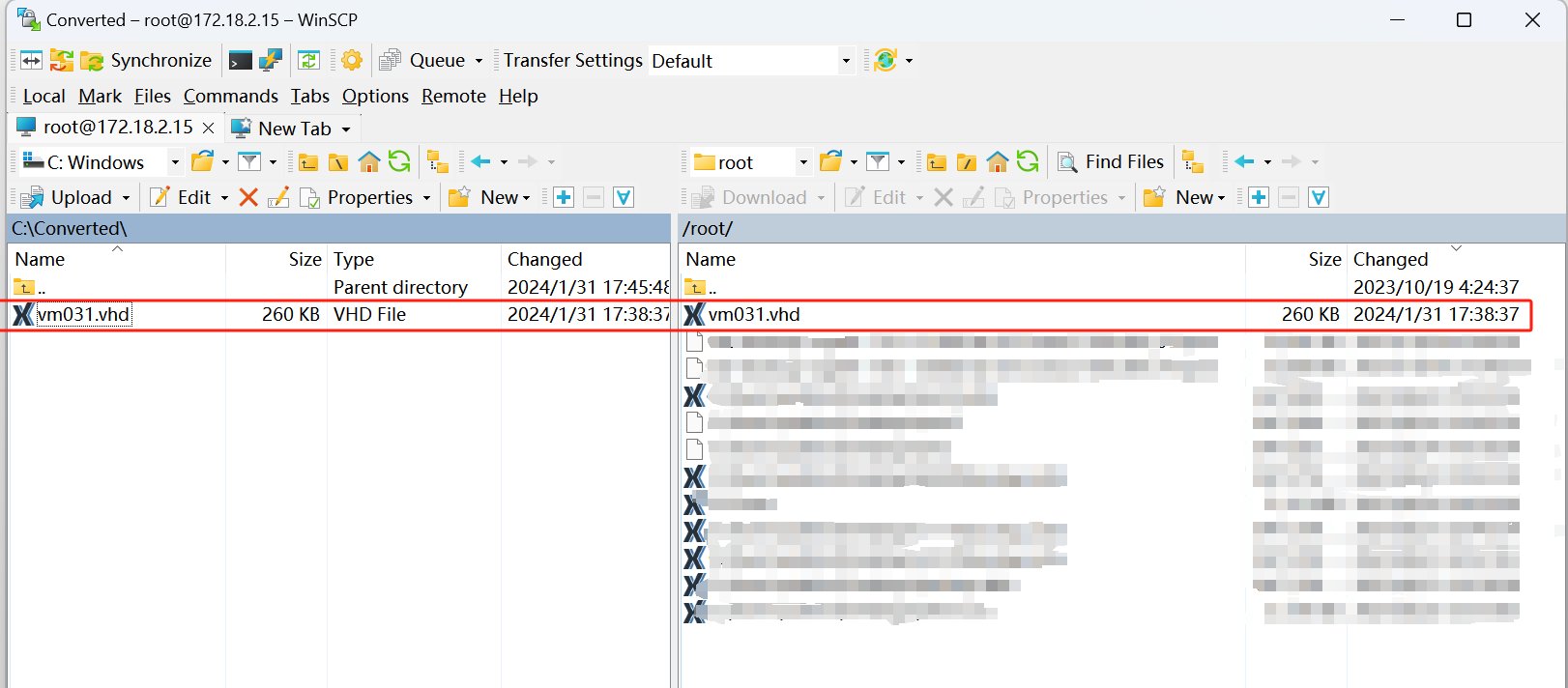
4. Verwenden Sie den Befehl xe vdi-create, um eine neue VDI zu erstellen:
Diese VDI wird als Container dienen, um den Inhalt der VHD-Datei zu speichern. Sie müssen einige Parameter angeben, wie SR, VDI-Namen, Typ und VDI-Größe.
xe vdi-create sr-uuid=<UUID_of_the_SR> name-label="Imported VHD" type=user virtual-size=<Size_of_VHD_in_bytes>
Beispiel:
xe vdi-create sr-uuid=b86fb793-a3db-c6ae-8142-ca012c8955db name-label="Imported VHD" type=user virtual-size=10737418240

Dieser Befehl gibt die UUID eines neu erstellten VDI aus. Zum Beispiel: 09d32a93-03dd-433f-9c33-588c5aedf953
5. Kopieren Sie den Inhalt der VHD-Datei in die neu erstellte VDI:
Sie können den Befehl xe vdi-import verwenden, um VHD-Dateien direkt in VDI zu importieren:
xe vdi-import uuid=<UUID_of_the_VDI> filename=/path/to/your.vhd format=vhd
Beispiel:
xe vdi-import uuid=09d32a93-03dd-433f-9c33-588c5aedf953 filename=/root/vm031.vhd format=vhd

6. Erstellen Sie eine neue VM in XenServer und verwenden Sie den Import-Assistenten, um die Datei des Festplattenimages im VHD-Format zu importieren
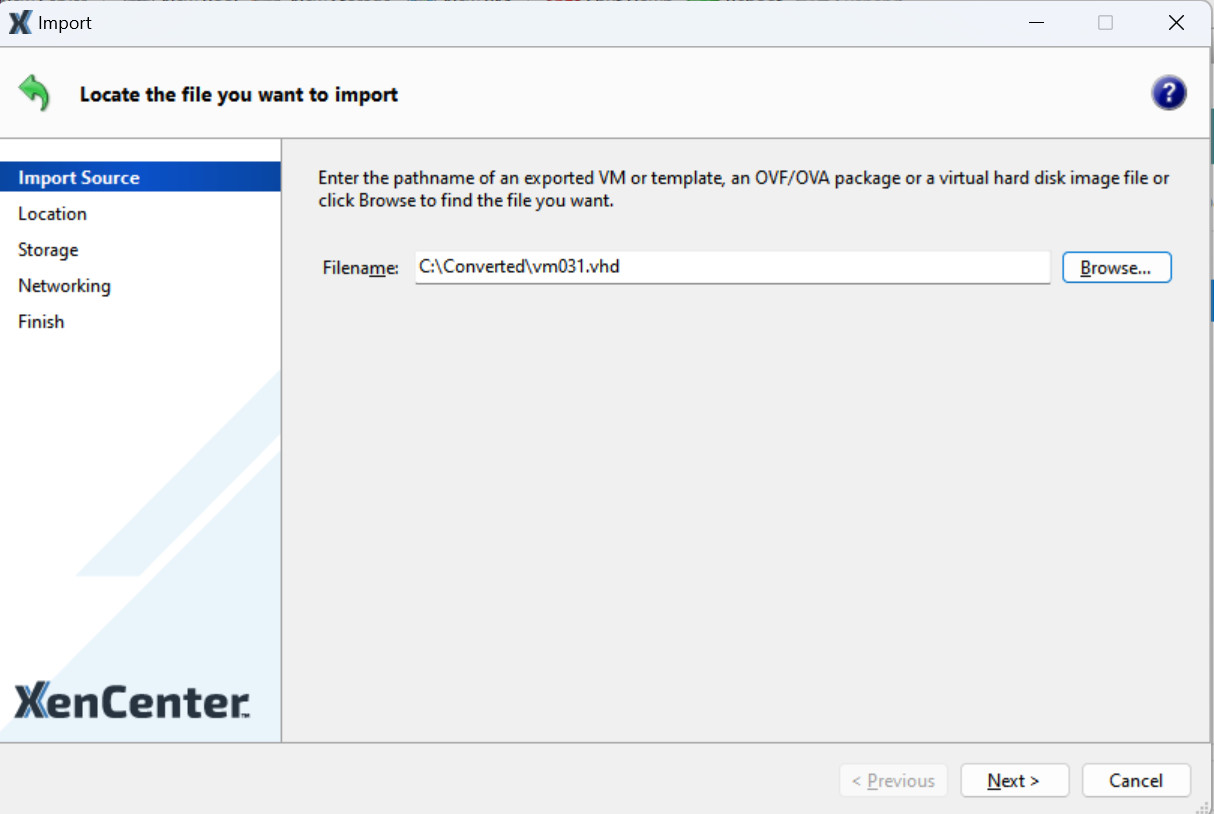
Speicher und Netzwerk für die neue virtuelle Maschine konfigurieren, sicherstellen, dass ihre Konfiguration (z. B. CPU, Arbeitsspeicher, Netzwerk) mit der ursprünglichen Hyper-V-Virtuellen Maschine übereinstimmt, und auf Fertig stellen klicken.
7. Verbinde die neue VDI mit der virtuellen Maschine:
Sie können den vbd-create-Befehl verwenden, um einen VBD zu erstellen, der die VDI mit der VM verbindet. Hier ist die Befehlsstruktur:
xe vbd-create vm-uuid=<vm-uuid> vdi-uuid=<vdi-uuid> device=<device-number> bootable=false mode=RW type=Disk
Beispiel:
xe vbd-create vm-uuid=74d5df66-c389-d754-e36d-0340503b0f7d vdi-uuid=09d32a93-03dd-433f-9c33-588c5aedf953 device=1 bootable=false mode=RW type=Disk

Der Befehl „xe vbd-create“ hat erfolgreich eine neue VBD erstellt und deren UUID (4270af25-0d5b-7a1e-663c-752f40141b5b) zurückgegeben.
8. Stecke diesen VBD in die VM ein:
Der nächste Schritt besteht darin, diesen VBD in die VM einzubinden, um das Laufwerk beim Booten des Betriebssystems verfügbar zu machen. Sie können dies mit dem Befehl xe vbd-plug tun, indem Sie die UUID des gerade erstellten VBD verwenden:
xe vbd-plug uuid=4270af25-0d5b-7a1e-663c-752f40141b5b

Sie können sich jetzt bei der VM anmelden und überprüfen, ob das neue Laufwerk vom System erkannt wird.
Der einfachste Weg, von Hyper-V zu XenServer zu migrieren
Es gibt eine Lösung, die dir hilft, VM von Hyper-V zu XenServer leicht zu migrieren --- indem du Vinchin Backup & Recovery verwendest.
Vinchin Backup & Recovery kann VMs auf über 10 virtuellen Plattformen verschieben, einschließlich XenServer, VMware, Proxmox, Hyper-V und den meisten KVM-basierten Hypervisoren. Sie können Ihre kritischen modernen IT-Arbeitslasten leicht von einer Plattform zur anderen wechseln, um eine eigene hochgradig flexible IT-Infrastruktur aufzubauen. Es bietet robuste Sicherungs- und Wiederherstellungsfunktionen, darunter schnelle inkrementelle Sicherung, imagebasierte, agentenlose Sicherung, LAN-freie Sicherung und Wiederherstellung, externes Sicherungskopieren, multithreadübertragung, Schutz vor Erpressersoftware und mehr, um Ihre kritischen Daten umfassend zu schützen. Die cross-platform-unterstützte Instant-Wiederherstellung ermöglicht das Neustarten eines fehlgeschlagenen VMs innerhalb von 15 Sekunden, was die RTO erheblich reduziert.
Sie können einfach Daten von einem Hyper-V-Host zu einer anderen virtuellen Plattform und umgekehrt migrieren mit der benutzerfreundlichen Web-Konsole:
1. Sichern Sie Ihre Hyper-V-VM, wählen Sie das Sicherungsziel und die Sicherungsstrategien aus, und übermitteln Sie diese dann.
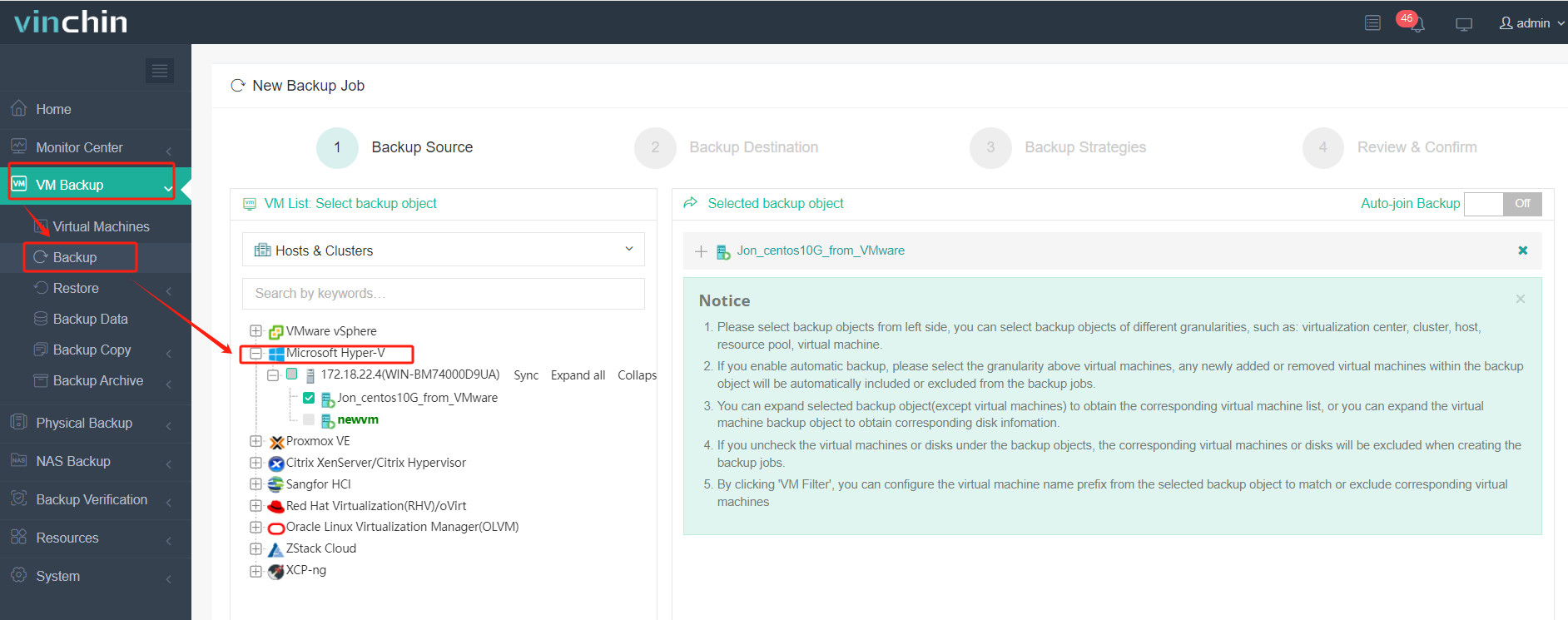
2. Wählen Sie die VM aus, die Sie wiederherstellen möchten.
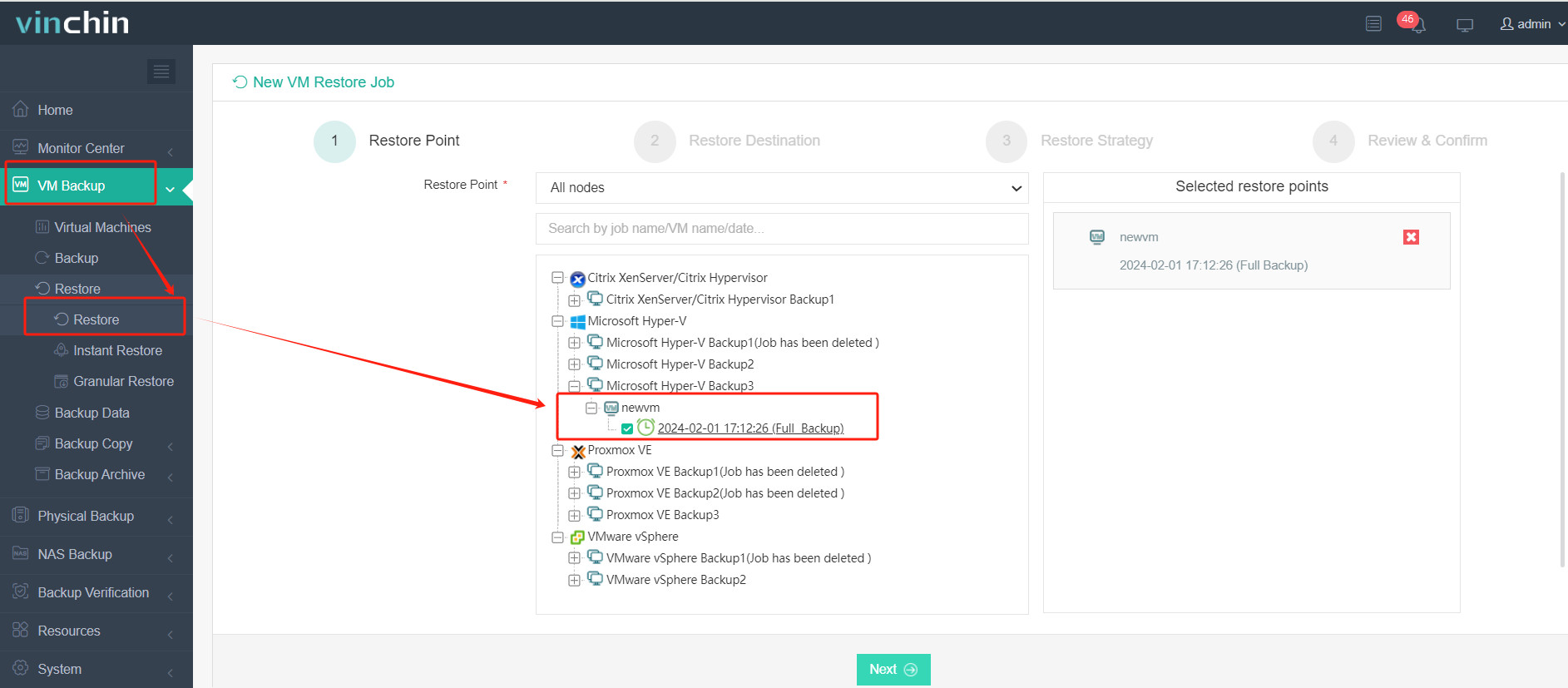
3. Wählen Sie den XenServer-Host aus, auf dem die wiederhergestellte VM ausgeführt werden soll.
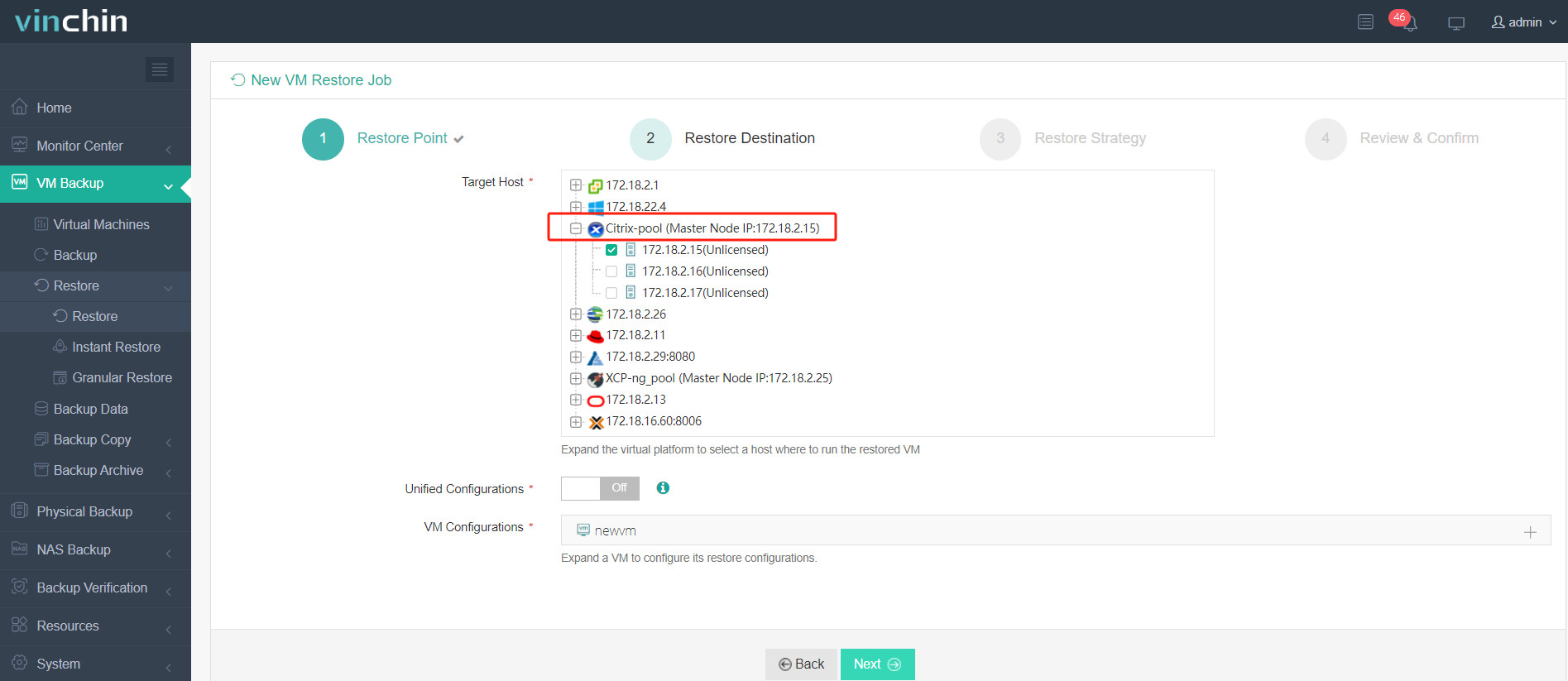
4. Wähle die Wiederherstellungsstrategie aus.
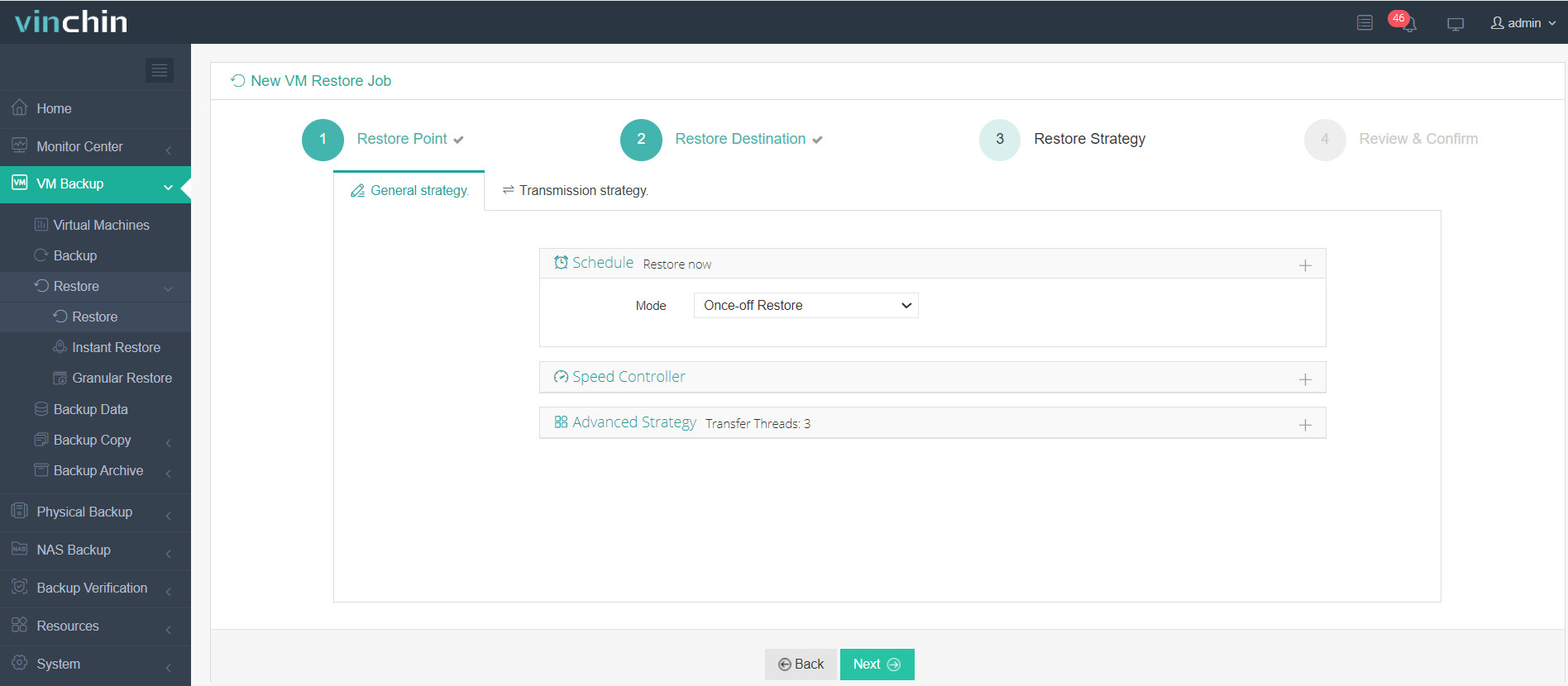
5. Prüfen und das Arbeitsauftrag einreichen.
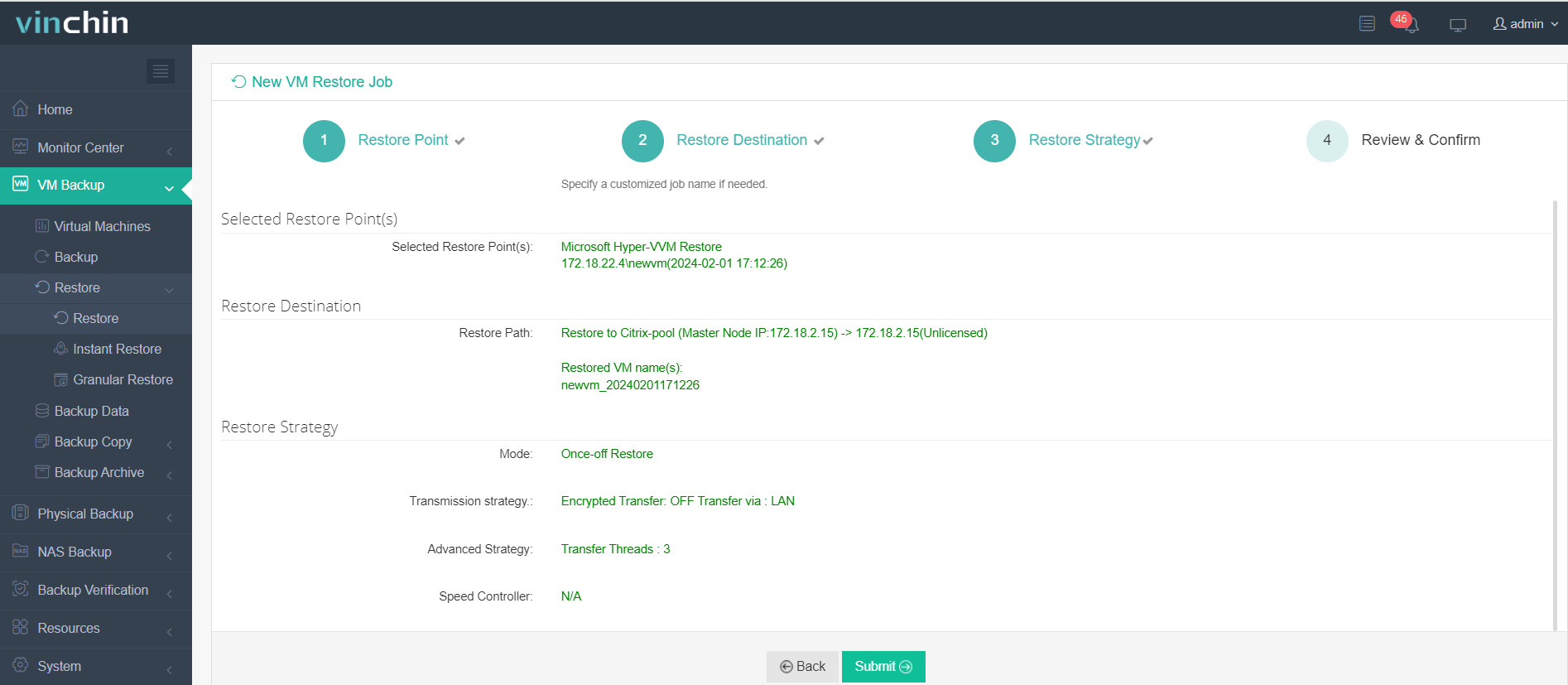
Starten Sie die Aufgabe und überprüfen Sie dann die VM in XenCenter, um festzustellen, dass die VM wiederhergestellt und läuft.
Vinchin Backup & Recovery wurde von Tausenden von Unternehmen ausgewählt, und Sie können jetzt dieses leistungsstarke System nutzen, um Ihre virtuelle Umgebung zu schützen und VMs zwischen verschiedenen Hypervisoren zu migrieren – mit einer 60-tägigen vollständigen Testversion! Außerdem, kontaktieren Sie uns und teilen Sie uns Ihre Anforderungen mit, dann erhalten Sie eine Lösung, die auf Ihre IT-Umgebung zugeschnitten ist.
FAQs zu Hyper-v nach XenServer
1. Q: Wie kann ich von XenServer zu einer anderen Virtualisierungsplattform wie Proxmox migrieren?
A: Sie können auch eine VM von XenServer zu Proxmox migrieren durch VM-Export/Import oder mit Vinchin Backup & Recovery. Der Migrationsprozess ist ziemlich ähnlich und einfach.
2. Q: Wie wählt man zwischen Hyper-V und Proxmox?
A: Proxmox VE und Hyper-V sind beide starke Virtualisierungslösungen, die sich in ihren zugrundeliegenden Technologien, Lizenzierungen und einigen Funktionen unterscheiden. Proxmox VE ist Open-Source und auf Linux basierend mit starker Container-Unterstützung, während Hyper-V, ein Microsoft-Produkt, gut in Windows-Umgebungen integriert ist. Hier finden Sie einen umfassenden Vergleich zwischen Hyper-V und Proxmox, der Ihnen helfen kann, eine Entscheidung zu treffen.
Schlussfolgerung
Die Migration von virtuellen Maschinen ist ein entscheidender Prozess, um die Flexibilität der Infrastruktur zu erhöhen und die Nutzung von Ressourcen zu optimieren. Wenn sie richtig durchgeführt wird, stellt sie minimales Downtime sicher, bewahrt die Datenintegrität und ermöglicht die Auslastungsbilanzierung über verschiedene Umgebungen hinweg, was sich in einer verbesserten Systemleistung und Betriebseffizienz niederschlägt.
Teilen auf:







